Découvrez VLC Repair MP4 et ses alternatives
Regarder des vidéos est assez courant pour se divertir lors des déplacements, en attendant quelqu'un ou lorsque l'on s'ennuie. Cependant, les vidéos peuvent également être corrompues comme les autres données. Il est sans aucun doute frustrant de découvrir que votre vidéo est illisible, surtout si elle a beaucoup de valeur. Mais ne vous inquiétez pas; il existe des solutions pour réparer vos vidéos MP4 corrompues.
Une des méthodes bien connues est la réparation MP4 de VLC. Dans cet article, parcourons les raisons pour lesquelles vos vidéos sont endommagées et les guides pas à pas pour savoir comment lire des fichiers vidéo corrompus !
Partie 1. Pourquoi les fichiers MP4 se corrompent-ils ?
Avant d'explorer les solutions pour lire des fichiers vidéo corrompus, examinons les principales raisons qui peuvent rendre les fichiers vidéo mp4 illisibles. Voici une liste :
- Crash soudain du système ou arrêt pendant l'édition ou la lecture d'une vidéo MP4
- Déconnexion brutale ou coupure de courant pendant le téléchargement de la vidéo
- Transfert ou téléchargement de la vidéo incomplet
- Vos vidéos sont attaquées par des logiciels malveillants ou des virus
- Erreur de lecture ou d'écriture des données
- Connexion Internet instable
- Quelques anomalies apparaissent dans le lecteur de stockage vidéo MP4
- Utilisation incorrecte de la même carte SD pour les vidéos sur différents appareils
Partie 2. Comment VLC répare-t-il les fichiers MP4?
Étant donné que le format MP4 est compatible avec tous les lecteurs vidéo, y compris VLC, prenons l'exemple de ce format vidéo pour réparer les vidéos illisibles. Bien que tout le monde connaisse les propriétés de lecture du lecteur multimédia VLC, vous découvrirez ici une fonctionnalité unique pour réparer les MP4 avec VLC en utilisant la transcodage, en augmentant les valeurs de cache et en changeant le format de sortie. Plongeons dans les détails!
Méthode 1 : Réparation des MP4 avec VLC par Transcodage
Une des principales méthodes pour lire les fichiers vidéo corrompus est de réparer les MP4 avec VLC en utilisant le transcodage. Cela vous aide à réparer les codecs manquants qui rendent votre vidéo illisible. Voici un bref tutoriel sur la façon de réparer les fichiers vidéo corrompus avec VLC en utilisant la méthode de transcodage :
1.Après avoir lancé le lecteur multimédia VLC, appuyez sur "Média" dans le menu principal et choisissez "Convertir/Enregistrer".

2.Ensuite, cliquez sur "Ajouter", importez la vidéo MP4 corrompue et appuyez sur le bouton "Convertir/Enregistrer" en bas.

3.Dans la fenêtre suivante, vous devez sélectionner le codec souhaité dans la liste "Profil" et appuyer sur "Parcourir" pour trouver le "Fichier de destination". Cliquez sur "Démarrer" et attendez la fin du traitement. C'est tout!

Méthode 2 : Réparation des MP4 avec VLC en augmentant les valeurs de cache
Augmenter les valeurs de cache d'une vidéo endommagée peut s'avérer utile pour améliorer sa qualité de lecture. Conformons-nous aux étapes suivantes pour lire des fichiers vidéo corrompus en augmentant les valeurs de cache :
1.Une fois que vous avez lancé le lecteur multimédia VLC, allez dans le menu "Outils" et cliquez sur "Préférences".

Partie 3. Échec de la réparation MP4 de VLC ? Essayez avec Video Repair & Enhancer AI
Si la réparation MP4 de VLC ne fonctionne pas ou si vous souhaitez utiliser une alternative professionnelle, essayez HitPaw VikPea(Auparavant nommé HitPaw Video Enhancer). Il s'agit du programme de réparation vidéo le plus recommandé qui utilise un algorithme d'IA pour améliorer la qualité de vos vidéos. Avec la sortie de sa dernière version, vous pouvez trouver de nouveaux modèles tels que le modèle d'interpolation de trames et le modèle de stabilisation.
Une autre mise à jour majeure est une fonction de réparation vidéo, qui vous aide non seulement à réparer les vidéos illisibles mais également à récupérer la perte d'écran vidéo. Vous pouvez facilement restaurer le son de la vidéo, apporter des corrections et résoudre les problèmes de décalage vidéo. Même la suppression des scintillements de vos vidéos est pratique. Ainsi, que votre vidéo soit instable, corrompue, saccadée, déformée ou illisible, HitPaw VikPea peut vous aider à revitaliser les images à leur qualité d'origine.
Fonctionnalités- Fournir une interface simple, propre et intuitive
- Vous aider à détecter et réparer les fichiers vidéo endommagés
- Vous permettre d'augmenter la résolution de vos vidéos jusqu'à 8K
- Offrir un traitement rapide grâce à une technologie IA mature
- Vous permettre de prévisualiser les vidéos sans filigranes
Suivez les étapes suivantes sur la manière d'utiliser la réparation vidéo IA pour corriger les vidéos MP4 :
Étape 1. Télécharger & Installer
La première étape consiste à ouvrir le site Web officiel de HitPaw VikPea pour obtenir le package de téléchargement d'origine. Ensuite, installez-le en suivant les instructions à l'écran.Étape 2. Choisissez l'option de Réparation Vidéo
Deuxièmement, vous devez choisir la section "Réparation Vidéo" dans la colonne latérale pour voir les différentes options pour corriger la perte d'écran vidéo, résoudre les problèmes de son vidéo, supprimer les scintillements, etc. Si vous ne savez pas quelle option choisir, cliquez sur "Détection et Réparation Intelligente".
Étape 3. Importez la Vidéo Corrompue
Ensuite, faites glisser et déposez votre fichier vidéo corrompu dans la section de réparation des vidéos. Vous pouvez également importer plus d'une vidéo, car ce logiciel prend en charge le traitement par lots.
Étape 4. Démarrer la Tâche de Réparation
Une fois que la vidéo endommagée est téléchargée, appuyez sur le bouton "Démarrer la Réparation" situé dans le coin inférieur droit.
Étape 5. Vérifiez la Section Liste Complète
Une fois le traitement de réparation terminé, vous devez aller dans la section "Liste complète" dans le menu principal. Ici, vous trouverez le fichier comme réparation terminée. Appuyez sur l'onglet "Télécharger" ou "Exporter tout" pour sauvegarder la vidéo.
Étape 6. Trouvez la Vidéo de Sortie
Pour trouver la vidéo traitée dans votre système, cliquez sur l'icône de dossier. Vous verrez les fichiers vidéo finaux ici. C'est tout!
Conclusion
En conclusion, le guide ci-dessus ne fournit pas seulement les raisons de la corruption des fichiers vidéo, mais également des méthodes de réparation MP4 de VLC sur la façon de lire des fichiers vidéo corrompus. Cependant, pour une approche avancée de la réparation de la vidéo, HitPaw VikPea(Auparavant nommé HitPaw Video Enhancer) est la solution ultime. Cet outil professionnel vous aide à améliorer ou à augmenter la résolution de vos vidéos pour une expérience de visionnage améliorée.




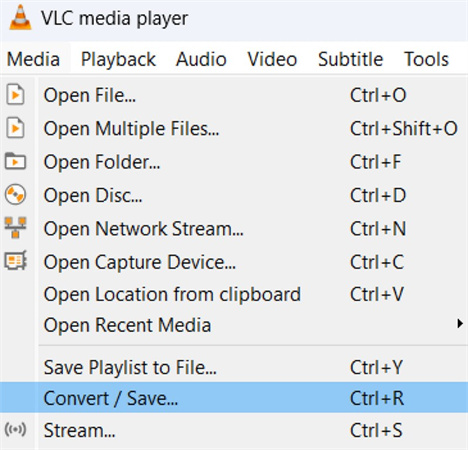
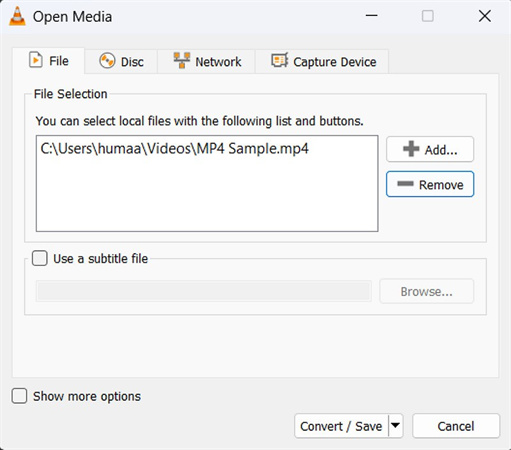
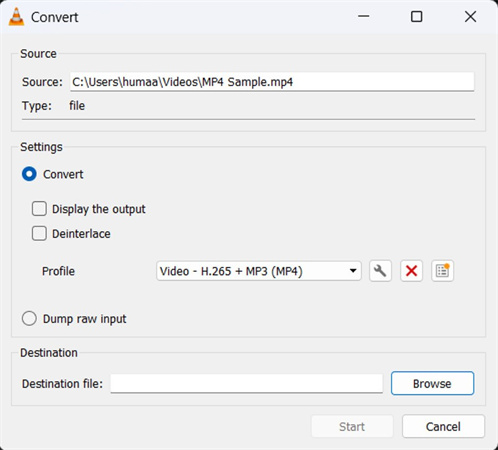
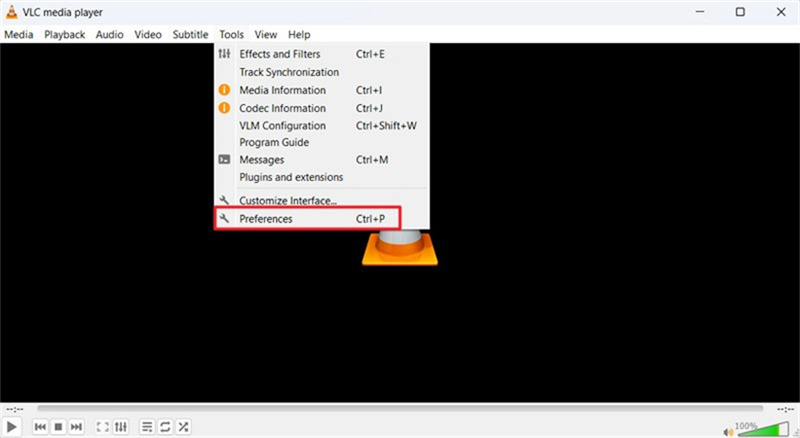










 HitPaw FotorPea
HitPaw FotorPea HitPaw Univd
HitPaw Univd HitPaw Suppression Filigrane
HitPaw Suppression Filigrane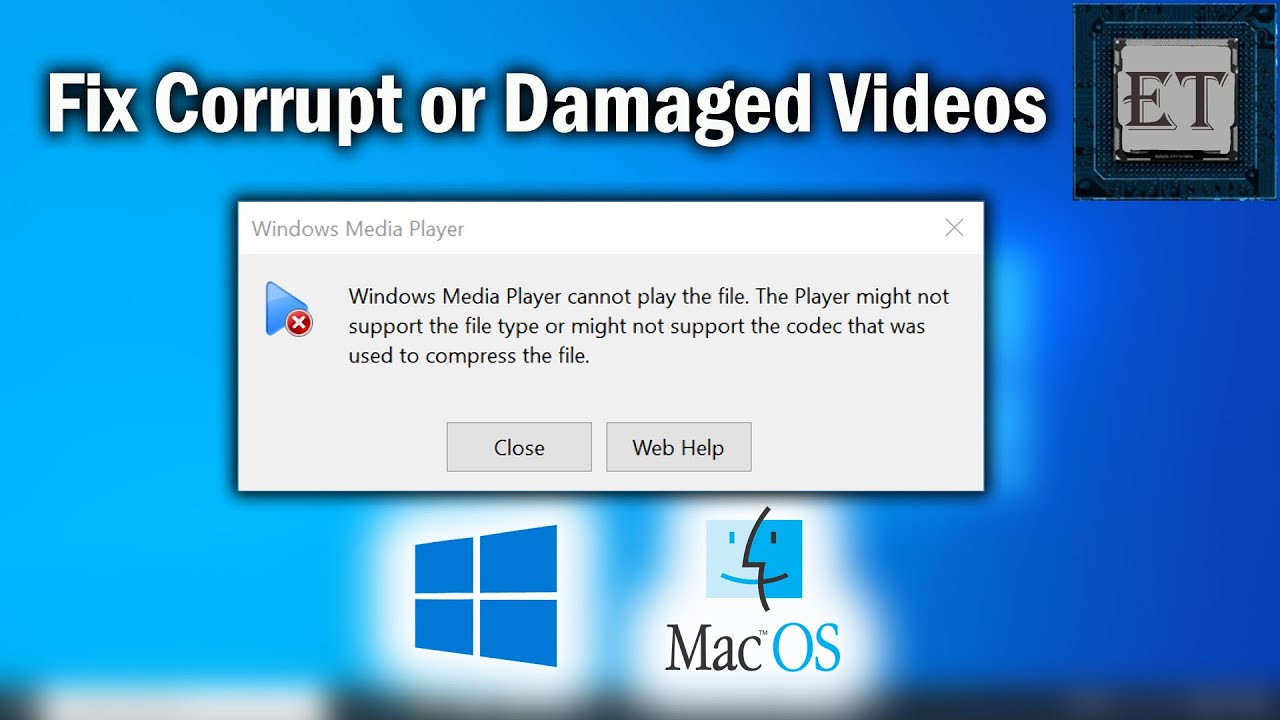


Partager cet article :
Donnez une note du produit :
Clément Poulain
Auteur en chef
Je travaille en freelance depuis plus de 7 ans. Cela m'impressionne toujours quand je trouve de nouvelles choses et les dernières connaissances. Je pense que la vie est illimitée mais je ne connais pas de limites.
Voir tous les articlesLaissez un avis
Donnez votre avis pour les articles HitPaw